Маска дерева за 3 минуты 2.0
Маска дерева за 3 минуты 2.0
 В этом уроке Вы узнаете, как легко и быстро отделить дерево от фона, чтобы заменить небо.
В этом уроке Вы узнаете, как легко и быстро отделить дерево от фона, чтобы заменить небо.
Сложность урока: Легкий
Перед вами обновлённая версия урока, который выполнен в Photoshop CC2018.
В этом уроке я покажу вам, как вырезать дерево за 3 минуты. В качестве бонуса, мы также добавим новый фон. Это действительно легко, но мало кто знает, как это сделать быстро. Я раскрою вам еще один секрет Photoshop.
У многих людей есть проблемы с вырезанием деревьев. Эта работа занимает много времени, как они думают. Я обещаю вам, что покажу как это сделать всего лишь за три минуты и добавлю позади дерева новый фон.
Скачать архив с материалами к уроку.
Шаг 1. Подготавливаемся к работе
Откройте фотографии в Photoshop.
Теперь выберем инструмент, который редко когда используется: Фоновый ластик (Background Eraser Tool)
Шаг 2. Настраиваем инструмент
Наверху необходимо поменять некоторые настройки:
- Возьмите большую мягкую кисть, у меня кисть диаметром 2013 px
- Измените Проба (Sampling) на непрерывно (contiguous)
- Установите Ограничения (Limits) на все пикселы (discontiguous)
- Допуск (Tolerance): 40% (мы это делаем, поскольку у голубого фона за хороший контраст с зелеными листьями, если контраст не такой высокий, вам нужно будет установить значение Допуск (Tolerance) ниже)
- Установите галочку напротив Основной цвет (Protect Foreground Color)
- Мы установили галочку защиты цвета переднего плана, поэтому нам нужно определить цвет переднего плана; кликните на квадратик с цветом переднего плана, откроется меню цветовая палитра, теперь с помощью пипетки выделите на дереве средний тон зеленого цвета. Это действие защитит выбранный цвет, так что позже он не будет стерт.
Шаг 3. Стираем небо
Сейчас начнется самое интересное. Поскольку мы используем кисть большого размера, вероятно, вы видите крестик в центре кисти, это хорошо, потому что это именно то, что нам нужно. Начинайте кликать по голубому, и вы увидите, как этот цвет исчезает, делайте то же самое и с другими цветами, что находятся слева (некоторые белые и другие яркие цвета).
Проверьте участки между листьями, где просвечиваются пятна голубого цвета, удаляйте их тем же путем. У вас остались только дерево и трава. Ниже представлено одно и то же дерево, но на разных фонах – черном и белом. Если вы хотели только вырезать дерево, поздравляю! Вы сделали это! Я добавлю новый фон к этому изображению в качестве бонуса.
Шаг 4. Добавляем новый фон
Добавьте небо в качестве нового слоя, расположенного ниже слоя с деревом. Нажмите Ctrl+T и измените размер фото так, как вам нужно. Если вы посмотрите внимательно на получившейся коллаж, то увидите некоторые белые линии вокруг листьев. Поэтому я покажу вам, как избавиться от них.
Шаг 5. Меняем параметры наложения
В палитре слоев выберите слой с деревом и кликните по нему правой кнопкой мыши. Откроется новое меню, в котором выберите Параметры наложения (Blending Options). Это действие откроет новое окно. Все, что нам нужно сделать – изменить Режим смешивания (Blend Mode) на Темнее (Darken Color) и нажать Ок.
Шаг 6. Убираем лишнее
У нас образовались нежелательные участки, выступающие из травы. Просто выделите свой слой с небом и аккуратно сотрите эти участки.
Шаг 7. Размываем края
Теперь вы можете преобразовать свое изображение, используя инструмент Размытие (Blur) и размыть края травы и нового неба (убедитесь, что в настройках у вас установлена галочка Образец со всех слоев (Sample All Layers) и так далее.
Не было ничего сложного, не правда ли?
Источник: creativo.one


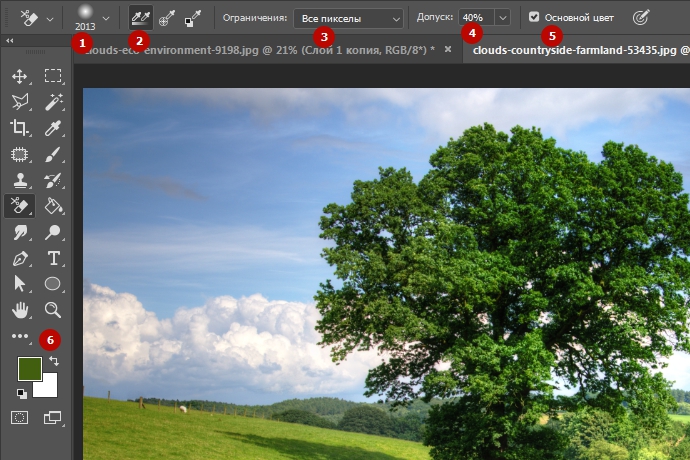



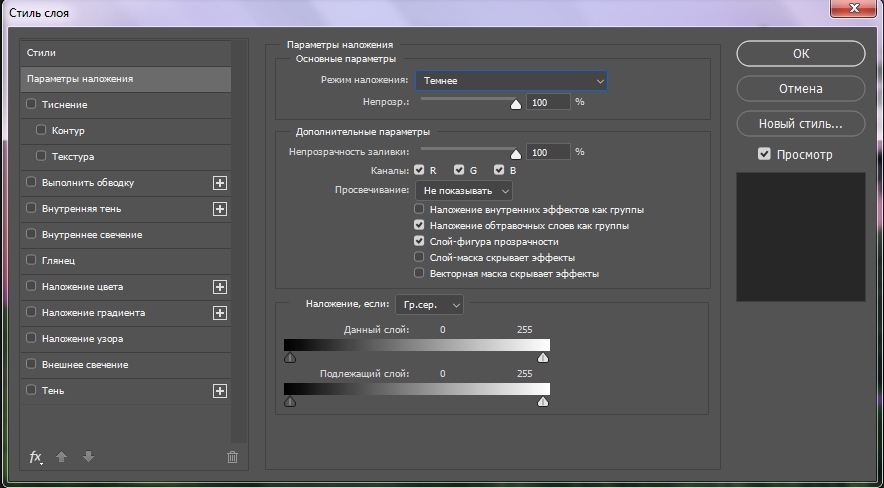


Комментарии 372
Спасибо, очень полезный урок )
спасибо за урок) не совсем идеальный но быстрый способ выделения)
По относительно ровному фону, без участков, близких по цвету и яркости к выделяемому изо - всё несложно!
Как применить данный (или другой?) метод к сложным вариантам, типа ниже приведённого?
У меня пока не получается...
Спасибо за урок!
Повторение - мать учения)))
Спасибо автору! Не знала об этом способе
Спасибо большое за урок! Очень подробный!
Спасибо большое. Узнала о новом для меня инструменте. Ореолы вокруг листьев кое-где остаются, но с этим можно и немного по-колдовать
Благодарю за урок
Спасибо за урок! Этот метод удаления фона очень интересный и полезный. Однако белизну вокруг листвы я удалял таким образом: Дублировал слой , Обесцветил, Повысил контрастность с помощью уровней, чтобы белизна была белой-белой, а дерево и окружение были черными (просветы внутри окружения замазывал черной кистью), Далее выделял волшебной палочкой фон и, удалив дубликат , оставил выделение на исходной картинке, после чего удалил фон по выделению. Немного просветов у листьев оставалось, поэтому я почти прозрачной кистью сделал "небо", взяв цвет этой белизны:)
Спасибо за урок, узнал новое, но как не старался, после всех манипуляций подмены фона, описанных в уроке, вокруг деревьев все равно остаются многочисленные "артефакты", которые бросаются в глаза.(((
Отлично подходит для выделения волос)))
Спасибо за урок!
Спасибо! Отличный и быстрый способ выделения деревьев.
Спасибо за урок.
Как то так) Спс
В ожидании грозы
у меня ушло больше 5 минут
Вот что получилось. В некоторых местах плоховато. Будем экспериментировать.
Спасибо за урок!
Спасибо за урок
Спасибо, замечательный способ удаления фона!
Не справляюсь, так как при изменении режима смешивания (Blend Mode) на Темнее (Darken Color) вся граница стирается, и ластиком там не справиться. Как изменить ситуацию?
Получилось не очень чисто но буду тренироваться. Спасибо!
Спасибо, хороший урок
Немного пройтись по пунктам, подправить, подрихтовать и вуаля!
Спасибки за урок! Все так легко и просто.
У меня местами видно следы от старого фона почему так?
Спасибо за урок!
Все получилось. Спасибо за урок!
Хороший результат!